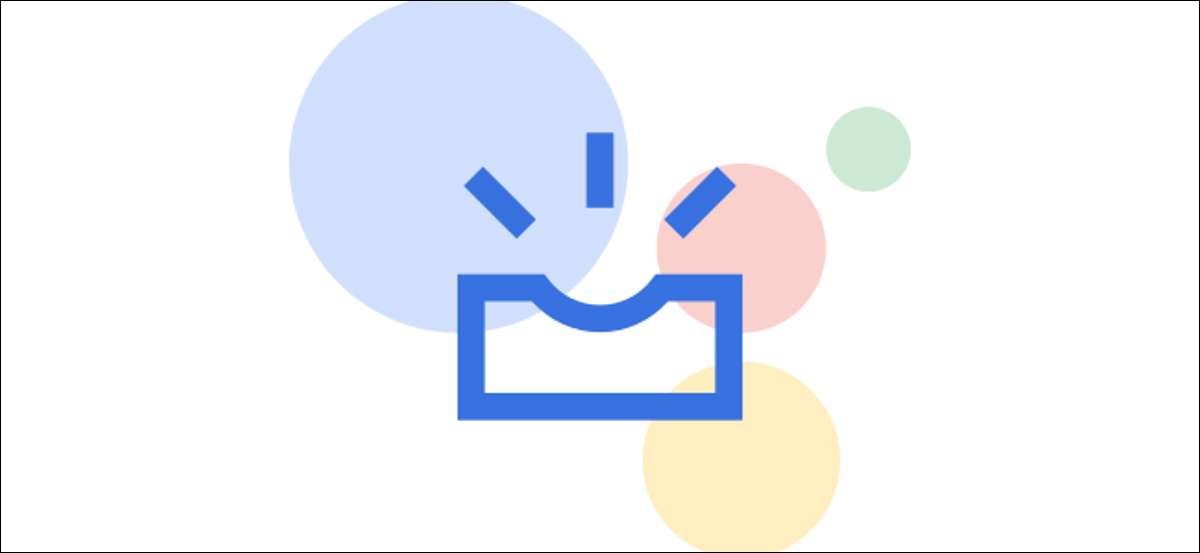
Google Assistant memiliki begitu banyak fitur yang bisa sedikit kewalahan untuk memahami semua yang dapat dilakukan. "Snapshot" adalah fitur yang mungkin belum pernah Anda dengar, tetapi mungkin sesuatu yang ingin Anda mulai gunakan.
Apa itu snapshot asisten google?
Snapshot bukan hanya untuk Android
Sejarah fitur Snapshot pergi semua kembali cara untuk sebelum keberadaan Google Asisten. Sebuah produk yang disebut “Google Now” adalah perusahaan “asisten,” dan itu semua tentang memberikan informasi kepada Anda tanpa masukan Anda.
Idenya adalah bahwa Anda akan membuka Google Now dan melihat kartu dengan informasi yang mungkin berguna untuk Anda sepanjang hari. boarding pass Anda akan muncul ketika Anda tiba di bandara, skor olahraga akan muncul ketika tim favorit Anda bermain, acara kalender mendatang akan dicatatkan, dll
Google Now akhirnya digantikan oleh Google Asisten, dan antarmuka proaktif informasi ini hilang untuk sedikit. Akhirnya, Google menambahkan kembali. Pada awalnya, itu disebut “Hari ini” melihat, tapi sekarang kita tahu sebagai “ Foto . "
TERKAIT: Google Update Asisten Snapshots untuk agregat Tugas Anda dalam Satu Tempat
Seperti pendahulunya, Snapshot dimaksudkan untuk menjadi proaktif. Ini sangat disesuaikan dan dapat menghubungkan ke layanan Google lainnya. Anda mendapatkan “snapshot” dari apa yang terjadi pada saat itu dan apa yang akan terjadi. Ini tersedia dalam aplikasi Google Asisten untuk iPhone. , iPad. , dan Android. perangkat.
Snapshot tidak harus bingung dengan “ Menemukan ”Pakan, yang berfokus pada berita.
Apa yang dilakukan snapshot Google Asisten?
Apa yang bisa Snapshot lakukan? Nah, itu benar-benar terserah Anda. Ini dimaksudkan untuk menjadi fitur yang sangat pribadi. Informasi ini disusun dalam kartu, dan Anda dapat menyesuaikan kartu yang Anda akan melihat dan apa yang akan mereka menunjukkan.
Google mengkategorikan kartu ini ke dalam beberapa kelompok.
- Mendatang Tugas: Kartu ini adalah untuk mengingatkan Anda tentang hal-hal terjadi sekarang (atau yang akan terjadi) di masa depan Anda. Beberapa contoh termasuk cuaca, pengingat, acara kalender, tagihan, dan kali bolak-balik.
- rekomendasi: Kartu dengan rekomendasi untuk hal-hal seperti film dan resep.
- Bepergian: Kartu khusus untuk tugas-tugas perjalanan berorientasi, seperti pemesanan mobil, konversi mata uang, dan terjemahan bahasa.
- perayaan: ulang tahun mendatang untuk teman-teman dan keluarga, peringatan, dan hari libur.
- Minat: Game mendatang dan skor untuk tim favorit Anda, alert pasar saham, update portofolio saham Anda, dll
Banyak hal-hal ini bergantung pada informasi dari layanan Google lainnya. Misalnya, Snapshot bisa ambil tagihan yang akan datang dari Gmail Anda, peristiwa dari Google Calendar, kali bolak-balik dari “Kerja” Anda lokasi di Google Maps, dll
Selain mampu mematikan semua ini kartu yang berbeda, Anda juga dapat menyesuaikan bagaimana mereka bekerja. Anda dapat memutuskan mana Google Kalender muncul, rekomendasi resep customize, kartu pin ke atas halaman, dan banyak lagi.
Itu banyak untuk mengambil dalam, tetapi hanya memikirkan Snapshot sebagai dashboard untuk apa pun yang Anda mungkin menemukan berguna. Google melakukan pekerjaan permukaan konten untuk Anda. Yang harus Anda lakukan adalah memutuskan apa yang Anda suka atau tidak suka. Akhirnya, tidak ada input diperlukan.
Cara Menggunakan Snapshot Asisten Google
Menggunakan Snapshot adalah yang sederhana seperti meluncurkan Google Asisten. Anda hanya perlu mencari ikon Snapshot. Fitur ini tersedia pada iPhone. , iPad. , dan Android. .
Pertama, meluncurkan aplikasi Google Asisten. Anda memiliki cara yang berbeda untuk melakukan ini pada Android. Anda hanya dapat memulai dari ikon layar awal, mengatakan “Oke, Google,” atau menggesek di dari bawah-kiri atau-tepat sudut.

Sekarang tekan ikon Snapshot di pojok bawah kiri. UI mungkin terlihat sedikit berbeda tergantung pada perangkat Anda.

Dengan iPhone atau iPad, Anda dapat mengetuk aplikasi Google Asisten dari layar rumah Anda atau Perpustakaan Aplikasi. .
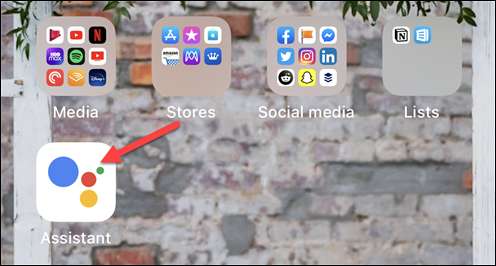
Kemudian tekan ikon Snapshot di pojok bawah kiri.
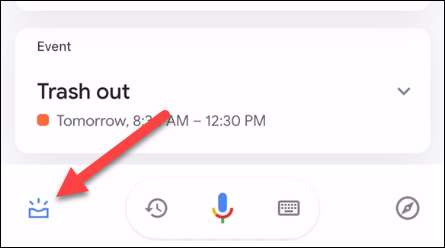
Potret tampilan akan terlihat (kebanyakan) yang sama pada setiap perangkat yang Anda gunakan. Ini semua disinkronkan dengan akun Google Anda.
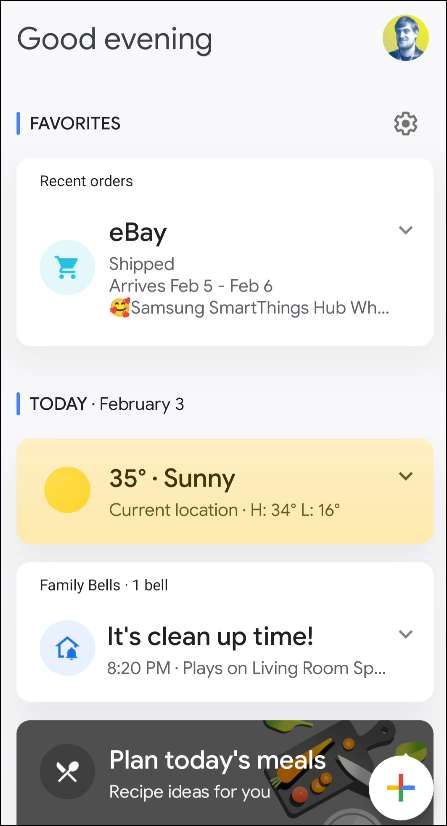
Anehnya, Google hanya memungkinkan aplikasi Android untuk menyesuaikan kartu mana yang muncul di snapshot. Untuk melakukan ini, ketuk ikon roda gigi di bagian atas snapshot.
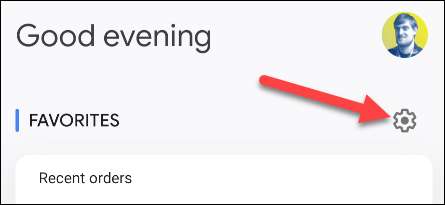
Sekarang Anda dapat mengaktifkan atau mematikan kartu apa pun dalam daftar.
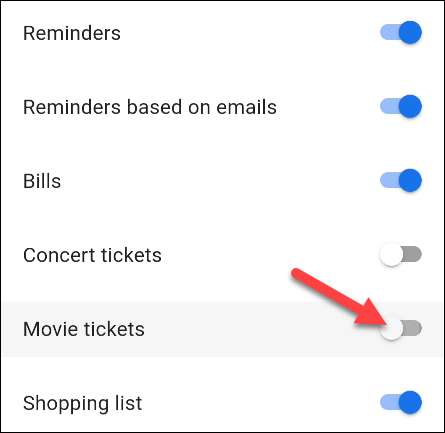
Untuk menyesuaikan kartu dari tampilan snapshot, ketuk ikon tiga titik di sudut. Anda mungkin harus memperluas kartu terlebih dahulu. Ini dapat dilakukan pada Android, iPhone, dan iPad.
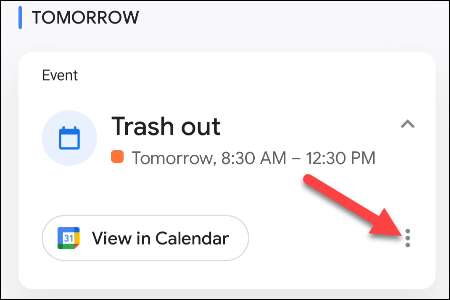
Dari sana, Anda dapat menghapus kartu, pergi ke pengaturan untuk kartu itu, atau "Tambahkan ke Favorit," yang menjepitnya ke atas.
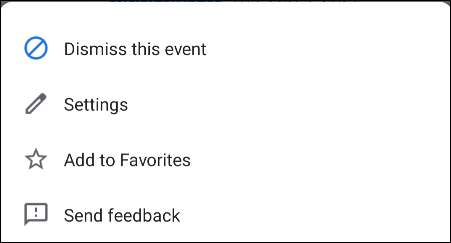
Snapshot dapat menjadi alat yang sangat kuat dan praktis jika Anda meluangkan waktu untuk mengaturnya dan menyesuaikannya. Semakin banyak Anda menggunakan dan men-tweak fitur Google Assistant, semakin baik itu akan menunjukkan kepada Anda apa yang ingin Anda lihat.







